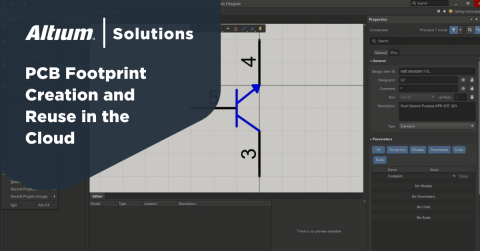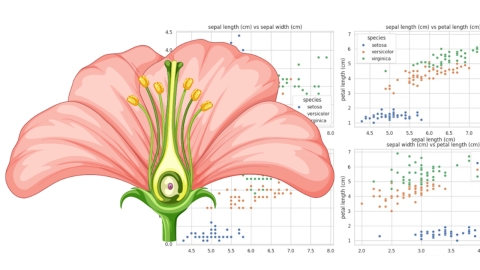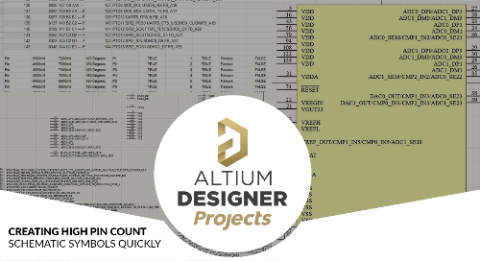O Que Há Com Todas as Camadas nas Pegadas de PCB?

Toda PCB precisa de componentes, mesmo que esses componentes sejam marcados como DNI e nunca sejam incluídos na montagem final. Cada componente tem uma pegada na PCB, e cada pegada na PCB possui informações em várias camadas. As camadas em uma pegada de PCB representam informações importantes sobre o componente real, mas nem todas são definidas pelo usuário.
Como recentemente recebemos algumas perguntas de espectadores no canal Altium Academy sobre pegadas de PCB e as camadas essenciais que elas devem conter, este artigo focará nas informações contidas em cada pegada. A partir dessas informações, você deverá ser capaz de identificar quais camadas de pegada são mais essenciais e que informações elas devem conter.
Camadas Importantes em Pegadas de PCB
Se você é um novo usuário de software de design de PCB e está dedicando tempo para criar sua primeira pegada personalizada, você notará muitas camadas no seu editor de pegadas. Essas camadas correspondem às camadas básicas usadas para criar o layout da sua PCB, mas as camadas na sua pegada precisam incluir informações específicas. Algumas dessas informações devem ser criadas manualmente ao construir a pegada do componente, e algumas informações são geradas automaticamente no editor de PCB.
A tabela abaixo detalha a lista completa de camadas necessárias para criar uma pegada. Os nomes das camadas com um asterisco (*) são obrigatórios para criar uma pegada funcional mínima, embora informações adicionais sejam necessárias para criar uma pegada de PCB.
|
|
|
|
|
|
|
|
|
|
|
|
|
|
|
|
|
|
|
|
|
|
|
|
|
|
|
|
|
|
|
|
|
|
|
Como você pode ver, a maioria das camadas em uma pegada de PCB precisa ser criada manualmente, mas a maioria das camadas absolutamente necessárias são geradas automaticamente. Então, é claro, isso levanta a questão, quais das camadas manuais você deve criar, apesar do fato de que nem todas estas são necessárias para uso em um layout de PCB?
Quando você vê "gerado automaticamente" nesta tabela, significa que as camadas são geradas pelo motor de regras de design de PCB, e você não é obrigado ou incapaz de criar essa informação manualmente em suas pegadas de PCB. No Altium Designer, estas são gerenciadas dentro do layout do PCB no Editor de Regras e Restrições de PCB.
Áreas de exclusão
Outro exemplo que é bastante importante tanto para fabricação, montagem, quanto para EMI/EMC são as áreas de exclusão. Uma camada de área de exclusão é usada para garantir que tudo o mais no layout do PCB seja mantido afastado dessa parte da pegada do PCB, incluindo tudo, desde cobre até outros componentes no layout do PCB. A maioria dos componentes não precisará de uma camada de área de exclusão.
Um exemplo de uma camada de exclusão em um componente de PCB é mostrado abaixo. O objetivo desta camada é evitar a colocação de componentes e o roteamento na área de exclusão. Como este componente é um conector, mas o tipo de componente pode não ser óbvio apenas olhando para a pegada, faz sentido definir limitações de colocação e roteamento usando exclusões.

Pátios
Uma camada de pátio é usada para desenhar o espaço livre necessário ao redor de uma pegada de PCB conforme especificado na norma IPC-7351. A norma fornece uma recomendação de espaço livre de pátio com base em três níveis de densidade:
- Maior (menor densidade):
- Componentes de Montagem Superficial: Espaço livre mínimo de pátio de 0,25 mm (0,01 polegadas).
- Componentes Through-Hole: Espaço livre mínimo de pátio de 0,5 mm (0,02 polegadas).
- Nominal (densidade moderada):
- Componentes de Montagem Superficial: Espaço livre mínimo de pátio de 0,15 mm (0,006 polegadas).
- Componentes Through-Hole: Espaço livre mínimo de pátio de 0,25 mm (0,01 polegadas).
- Menor (maior densidade):
- Componentes de Montagem Superficial: Espaço livre mínimo de pátio de 0,1 mm (0,004 polegadas).
- Componentes Through-Hole: Espaçamento mínimo de 0,15 mm (0,006 polegadas) para a área de contorno.
Um exemplo de contorno de área de contorno mostrando a permissão para excesso de área de contorno é mostrado abaixo:

Este contorno é puramente uma ferramenta usada pelo projetista de PCB para garantir que eles não agrupem componentes muito próximos uns dos outros. Obviamente, deve ficar claro que diferentes níveis de densidade aceitáveis exigirão desenhos de área de contorno diferentes, e você pode descobrir que uma área de contorno foi ignorada em um componente enquanto, em vez disso, um contorno de espaçamento é colocado na camada de silkscreen para identificar os limites de espaçamento. Infelizmente, isso pode levar a suposições durante o layout, e possivelmente poderia requerer algumas mudanças de componentes antes que uma placa possa passar para uma linha SMT se as marcações de silkscreen não indicarem espaçamento insuficiente.
Corpo 3D
Sistemas CAD que suportam visualização 3D da PCB também permitirão que você atribua um modelo 3D a um componente. Isso pode ser atribuído como um modelo STEP ou como outro formato de modelo sólido. Na pegada do componente, a camada do modelo 3D mostra os limites do modelo 3D projetados em um plano 2D a partir de uma vista superior (esta é a área roxa acima). Os detalhes do pacote só podem ser vistos em uma visualização 3D, eles não serão visíveis na camada correspondente na pegada da PCB.

Contornos de Montagem
O contorno de montagem para um componente é necessário apenas para gerar um desenho de montagem, que seu montador pode usar para verificar se os componentes estão sendo colocados nas localizações corretas. Sua casa de fabricação não precisa que as camadas de montagem sejam exportadas como Gerbers. Seu montador pode usar esses contornos internamente para criar seus próprios desenhos de montagem, ou você pode usar esses contornos para criar seus próprios desenhos de montagem, seja em uma ferramenta de desenho técnico ou na ferramenta Draftsman no Altium Designer.
O que é único sobre o Draftsman no Altium Designer é que a superfície superior do corpo 3D também pode ser projetada em um desenho de montagem, como mostrado no exemplo abaixo. Normalmente, se você quisesse criar esse nível de detalhe em uma aplicação de desenho técnico, precisaria projetar manualmente todos os seus modelos de corpo 3D em arquivos DXF e, em seguida, compilar esses arquivos DXF em uma única camada em um desenho de montagem. O Draftsman faz isso por você e gera instantaneamente desenhos altamente detalhados como o exemplo mostrado abaixo.

Sempre que precisar criar footprints personalizados ou acessar footprints pré-fabricados que são validados pelos fabricantes, certifique-se de usar o conjunto completo de ferramentas de design de PCB líderes do setor em Altium Designer. Para implementar a colaboração no ambiente interdisciplinar de hoje, empresas inovadoras estão usando a plataforma Altium 365 para compartilhar facilmente dados de design e colocar projetos em fabricação.
Apenas começamos a explorar o que é possível com o Altium Designer no Altium 365. Comece sua avaliação gratuita do Altium Designer + Altium 365 hoje.